Aktualizacja iOS 16.3 na Apple jest już dostępna. Użytkownicy mogą ją pobrać i zainstalować w dowolnym dla siebie momencie. Niektóre z osób, które wykonały już tę czynność, zaczęły narzekać na to, że ich smartfon działa znacznie wolniej niż przed aktualizacją.
Co wprowadziła nowa aktualizacja?
Jeśli jeszcze nie dokonaliście aktualizacji, to warto byście zapoznali się z listą zmian, jaka pojawiła się wraz z dostępnością najnowszej wersji systemu iOS. Wprowadzono następujące ulepszenia oraz poprawki błędów.
Po pierwsze użytkownicy zyskali nową tapetę Unity. Zwiększyło się bezpieczeństwo wykorzystywania uwierzytelniania dwuczynnikowego na nowych urządzeniach. Pojawiło się wsparcie dla HomePod (2. generacji). Rozwiązano problem z przypadkowym łączeniem się z numerem alarmowym. Teraz, aby je wykonać, należy przytrzymać przycisk boczny z przyciskiem głośności w górę lub w dół.
Naprawiono problem, który powodował, że w czasie wybudzania iPhone’a 14 Pro Max tymczasowo pojawiały się poziome linie. O czym pisaliśmy już poprzednim poście. Nie powinna się także uwidaczniać usterka, gdzie widżet Ekranu blokady nie wyświetla dokładnie stanu aplikacji Dom. Naprawiono reakcję Siri na niektóre żądania użytkownika dotyczące muzyki.
Jak przyspieszyć iPhone po aktualizacji?
Jeśli zauważyłeś, że Twój telefon działa wolniej to pierwszą czynnością, jaką musisz wykonać to dezaktywacja animacji. iPhone posiada ich wiele, gdyż w ten sposób chce jak najbardziej zwiększyć atrakcyjność dla użytkownika. Dezaktywacja jest na szczęście prosta i szybka. Wchodzimy w Ustawienia – Dostępność – Ruch. Włączamy funkcję Redukuj ruch.
Wyłączanie przejrzystości to kolejna rzecz, jaką warto zrobić. Wpływa ona również na wydajność oraz szybkość działania telefonu. Szczególnie dotyczy to tych starszych modeli. Dzieje się tak, gdyż przy przezroczystości system wyświetla dwie powierzchnie, a dodatkowo jedną z nich musi rozmyć. W celu wyłączenia jej należy wejść w Ustawienia – Dostępność – Ekran, a następnie kliknąć „Rozmiar tekstu” i włączyć opcję Zmniejsz przezroczystość.
Ograniczenie aktualizacji w tle to także bardzo ważne, jeśli mówimy o szybkości pracy naszego iPhone. Tym bardziej, że niektóre z aplikacji dokonują jej automatycznie. Jest to dość wygodne, jednak może powodować spadek wydajności, a w konsekwencji spowolnienie systemu. Aby to wyłączyć, musimy wejść w Ustawienia – Ogólne – Aktualizacje w tle, gdzie można wprowadzić dowolne zmiany.